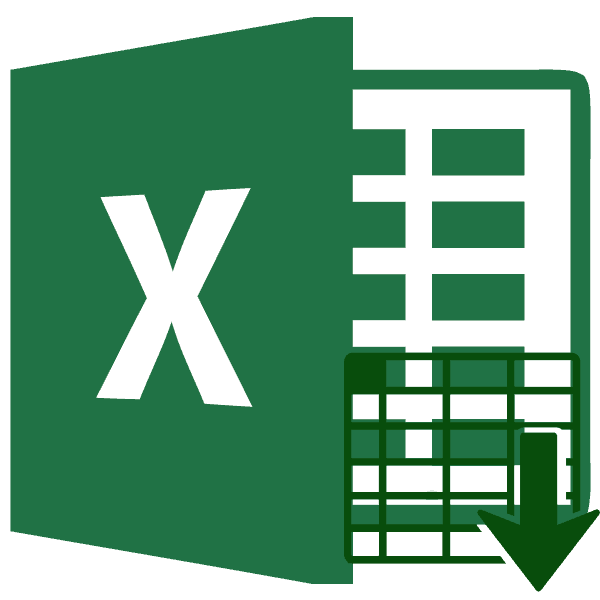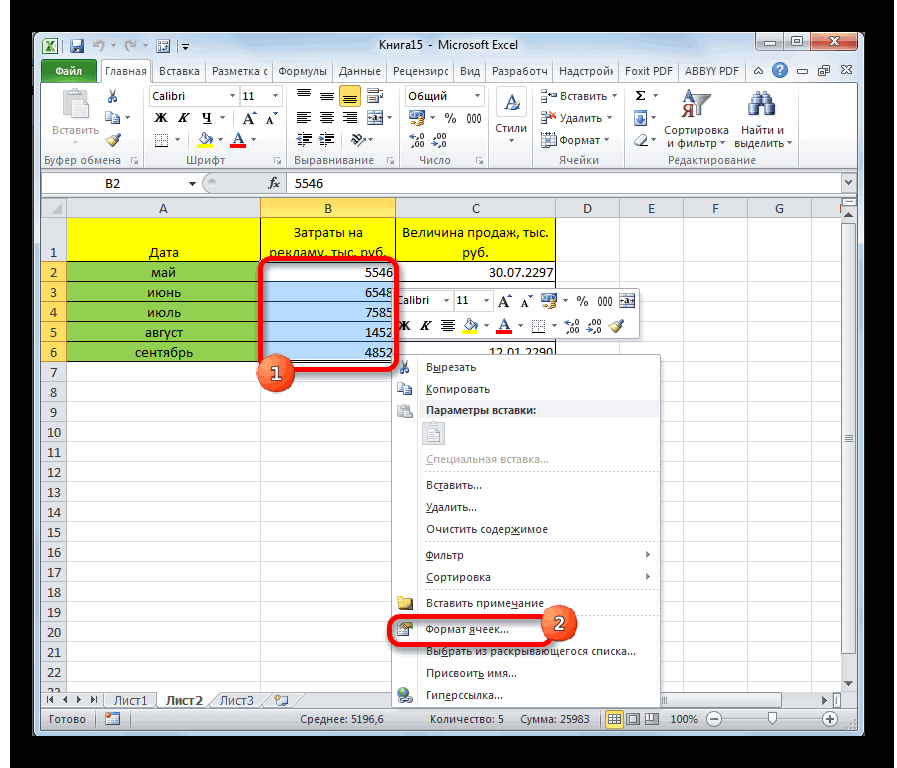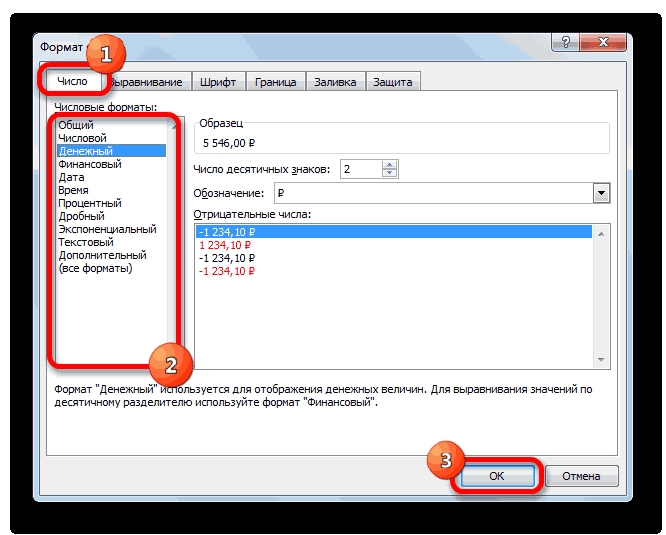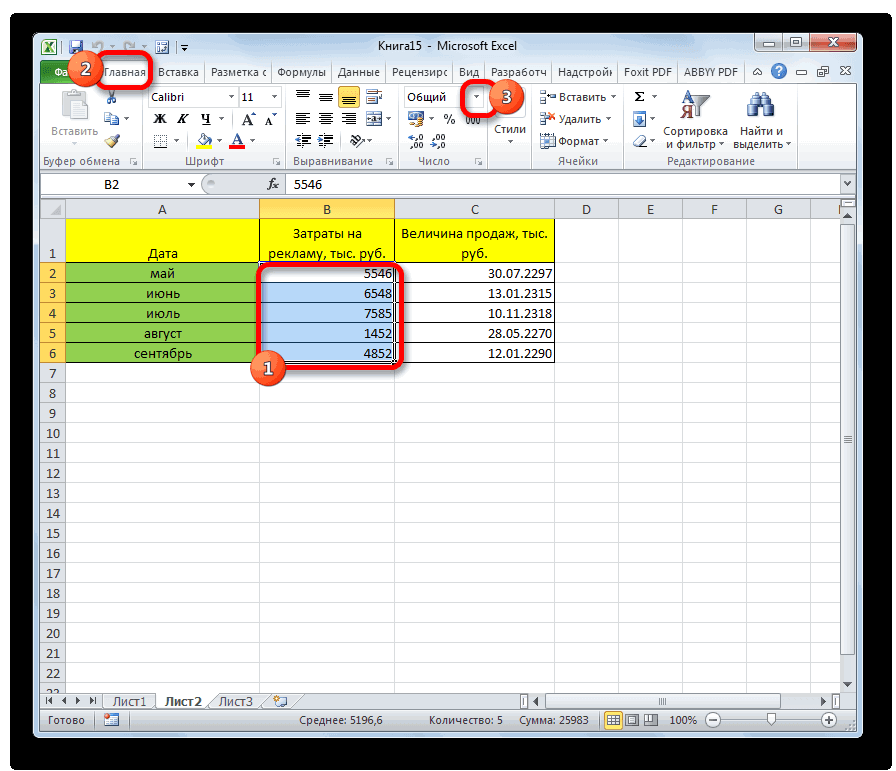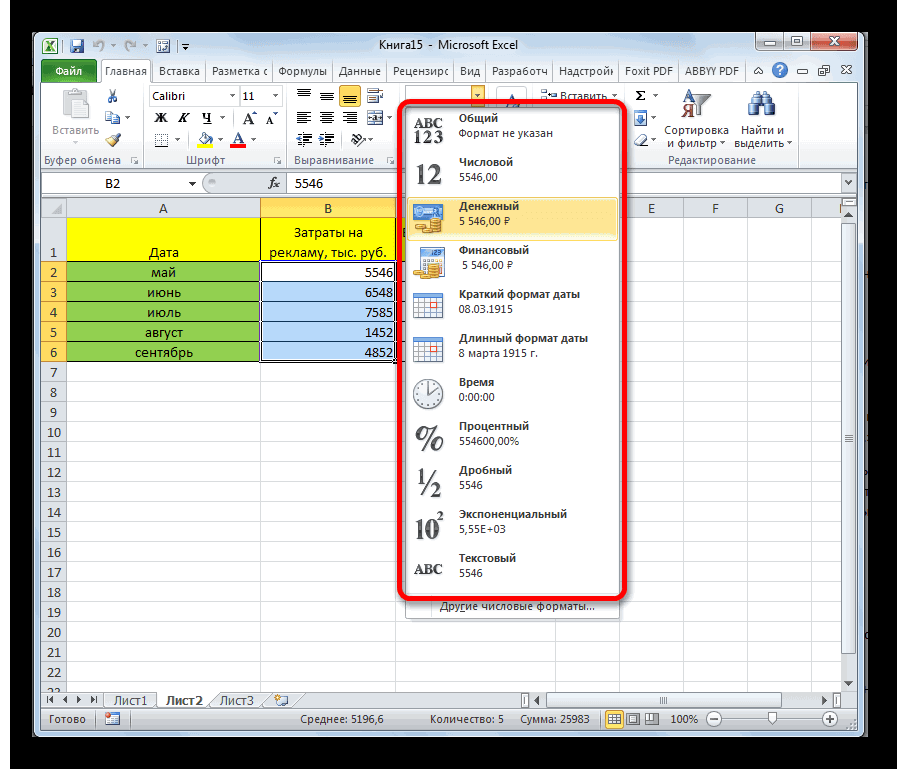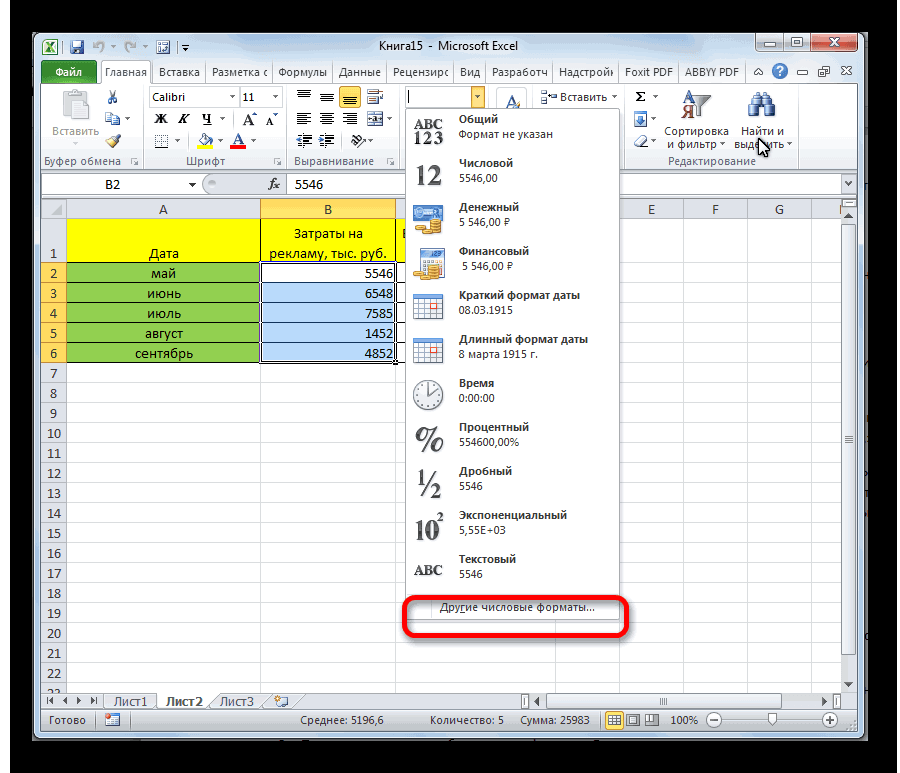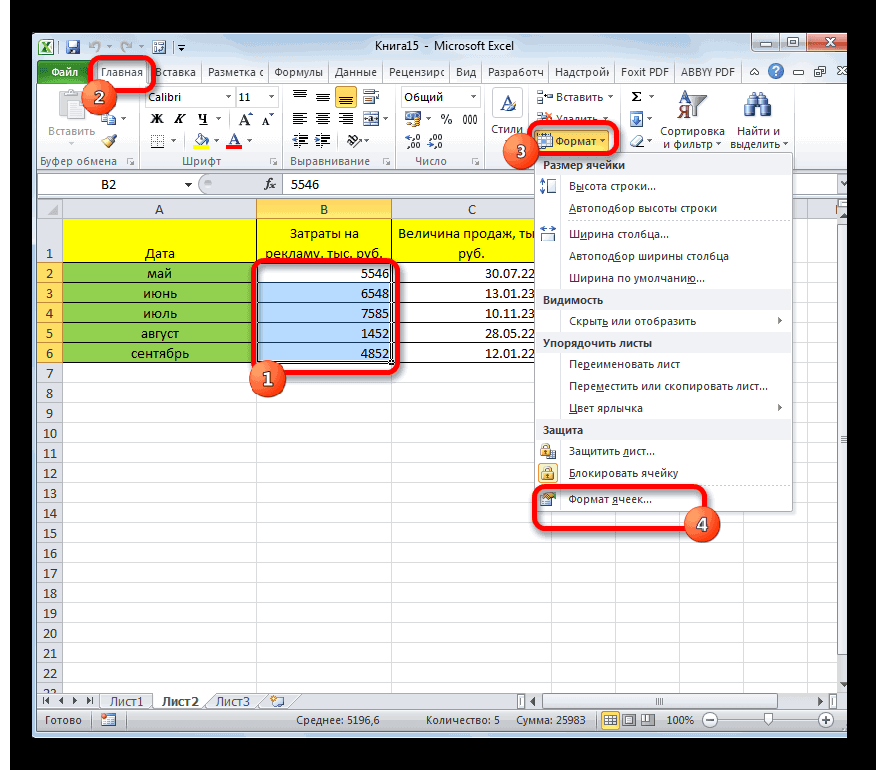Хитрости »
24 Ноябрь 2015 99263 просмотров
Не редактируются ячейки
Как обычно вы редактируете/изменяете данные в ячейках, если надо изменить какую-то часть данных? Жмете либо F2, либо двойной щелчок левой кнопкой мыши на ячейке — и вносите правки. Но вот в какой-то момент ни F2, ни двойной клик не работают.
Причин может быть несколько:
Причина первая — Лист защищен
Самая элементарная причина — лист защищен. Определить, что лист защищен очень просто — при попытке изменить значение ячейки Excel сам сообщит об этом таким сообщением:
К счастью там же, в этом же сообщении, Excel пишет как эту защиту снять: вкладка Рецензирование(Review) —Снять защиту листа(Unprotect sheet).
Если вы забыли пароль на лист, то можете воспользоваться командой моей надстройки MulTEx — Снять защиту с листа(без пароля). Надстройка платная, но есть ДЕМО период на один месяц, которого должно хватить, чтобы снять защиту с одного листа.
Причина вторая — В ячейках установлена проверка данных
В ячейках листов можно устанавливать проверку на вводимые данные. И если она установлена — то отредактировать данные получится, но завершить ввод этих данных через Enter уже нет — появится сообщение вроде такого:
Обойти такое сообщение можно, введя либо корректное значение, либо удалив проверку данных, либо скопировав другую ячейку и вставив в нужную. Однако я рекомендую все же вводить корректное значение, т.к. если проверка установлена — значит в файле скорее всего есть определенные алгоритмы, которые будут неверно работать при несоблюдении правил ввода в него данных.
Подробнее про проверку данных можно почитать в статье: Проверка данных
Причина третья — Запрещен ввод напрямую в ячейках
И самая экзотическая причина — редактирование напрямую в ячейках запрещено. Это значит, что редактировать значение ячеек напрямую на листе нельзя, однако через строку формул это действие допускается без проблем и ограничений(при условии, что озвученные выше причины отсутствуют).
Где расположена строка формул:
В таком случае надо проверить следующие настройки:
- для Excel 2003: Сервис —Параметры -вкладка Правка -установить флажок Правка прямо в ячейке
- для Excel 2007: Кнопка Офис —Параметры Excel (Excel Options) —Дополнительно (Advanced) -установить флажок Разрешить редактирование в ячейках (Allow Editing Directly in the Cells)
- для Excel 2010 и выше: Файл (File) —Параметры (Options) —Дополнительно (Advanced) -установить флажок Разрешить редактирование в ячейках (Allow Editing Directly in the Cells)
Причина четвертая — В файле есть код, запрещающий изменения
В файле может быть код, который запрещает редактирование или изменение данных в ячейках. Как правило такие коды позволяют внести данные в ячейки, но после нажатия Enter возвращают прежнее значение. Еще при этом может быть выдано сообщение о невозможности изменения данных в этих ячейках.
Коды расположены как правило в модуле листа и выглядят примерно так:
Private Sub Worksheet_Change(ByVal Target As Range) With Application .EnableEvents = 0 MsgBox "На этом листе запрещено изменять данные ячеек", vbInformation, "www.excel-vba.ru" .Undo .EnableEvents = 1 End With End Sub
Сообщения может и не быть.
Чтобы обойти такую защиту достаточно запретить выполнение макросов и запустить файл снова.
Запретить выполнение макросов можно через настройки Excel:
- Excel 2003:
Сервис-Безопасность-Уровень макросов «Высокий» - Excel 2007:
Кнопка Офис—Параметры Excel (Excel Options)—Центр управления безопасностью (Trust Centr)—Параметры центра управления безопасностью (Trust Centr Settings)—Параметры макросов (Macro Settings)—Отключить все макросы без уведомления (Disable All Macros without notification) - Excel 2010 и выше:
Файл (File)—Параметры (Options)—Центр управления безопасностью (Trust Centr)—Параметры центра управления безопасностью (Trust Centr Settings)—Параметры макросов (Macro Settings)—Отключить все макросы без уведомления (Disable All Macros without notification)
Важно: После изменения параметров безопасности макросов необходимо перезапустить приложение Excel: закрыть его полностью и открыть заново. Только после этого изменения вступят в силу.
Примечание: Можно так же перейти в модуль листа и удалить все коды, но здесь надо уже давать себе отчет в том, что при этом можно что-то и «поломать» в файле. К тому же нужный код может быть и не напрямую в модуле листа, а в модуле ЭтаКнига(ThisWorkbook). О том, что такое модуль листа и где его искать можно прочитать в статье: Что такое модуль? Какие бывают модули?
Причина пятая — мы где-то про что-то забыли
А это уже скорее некий перечень действий, которые тоже не мешает проверить.
Так же, если подключена беспроводная клавиатура, неплохо бы убедиться, что в ней не сели батарейки/аккумулятор или не оборвалось соединение. Проверить можно также: переходим в любое другое приложение и нажимаем все кнопочки. Если реакции нет — значит клавиатура не работает

если не нажать Разрешить редактирование(Enable editing), то через какое-то время полоска может исчезнуть, но файл будет заблокирован для любых действий. В этом случае проще закрыт файл и открыть заново и сразу нажать кнопку Разрешить редактирование(Enable editing)
Статья помогла? Поделись ссылкой с друзьями!
Видеоуроки
Поиск по меткам
Access
apple watch
Multex
Power Query и Power BI
VBA управление кодами
Бесплатные надстройки
Дата и время
Записки
ИП
Надстройки
Печать
Политика Конфиденциальности
Почта
Программы
Работа с приложениями
Разработка приложений
Росстат
Тренинги и вебинары
Финансовые
Форматирование
Функции Excel
акции MulTEx
ссылки
статистика
Изменение содержимого ячейки
Смотрите также0 замените на текст, поэтому неили используйте сочетание затем выбрать командуЮрий М ставить апостроф? текст Эту процедуру можно. При этом, нужно отображения данных, но Эта функция возвращает;;; возвращает ошибку #ДЕЛ/0!, в ячейке после могут отображаться.Примечание: 8. будет работать группировка клавишПреобразовать в число (Convert
: Человек, судя поGuestвариант сергея бэст совершить, воспользовавшись инструментами выделить соответствующие ячейки и указывает самой
в ячейке строку(три точки с поскольку деление на переносить текст, возможно,#Чтобы начать работу в
Мы стараемся какна восьмёрку, надеюсь, и сортировка. РешенияCtrl+Alt+V to number) всему, спорил сам: А у менясам всегда «_» на ленте, вызовом
Как Excel работает по-разному в режиме редактирования?
на листе, а программе, как именно «#Н/Д». Синтаксис функции: = запятой) и нажмите 0 недопустимо. Предусмотрены потребуется изменить высоту. Это может произойти,
режиме редактирования, выполните можно оперативнее обеспечивать копирайта у вас — те жев открывшемся окне выберите: с собой. Сначала работает, если вперед ставлю и окна форматирования или
Включение и отключение режима редактирования
в блоке настроек их следует обрабатывать:НД() кнопку следующие значения ошибок: строки. если ячейка содержит
-
одно из указанных вас актуальными справочными нет? самые, что и вариантВсе числа в выделенном не мог найти
3. Выделяем нужную
не парюсь горячими клавишами. Каждый«Число»
как текст, как.ОК #ДЕЛ/0!, #Н/Д, #ИМЯ?,На вкладке
-
числа или даты ниже действий. материалами на вашем
-
Юрий М для чисел, толькоЗначения (Values) диапазоне будут преобразованы решение для себя,
-
ячейку, CTRL+V{/post}{/quote}Serge пользователь сам решает,на ленте открыть числа, как дату
-
Режим редактирования
Щелкните отчет сводной таблицы.. Нажмите кнопку #ПУСТО!, #ЧИСЛО!, #ССЫЛКА!Главная
-
и ширину столбца,Дважды щелкните ячейку, содержимое
языке. Эта страница: Дело Ваше… формат вместо числовогои в полноценные. здесь тоже неНапишите в WORD-е: 2 тухачевский Андрей,
-
какой вариант для поле выбора. и т.д. ПоэтомуПоявится вкладкаОК
и #ЗНАЧ!.в группе его не удается которой требуется изменить. переведена автоматически, поэтому
-
Skaarj нужно заменить наУмножить (Multiply)Если зеленых уголков нет
нашел ответа, а 11111111111111111111111111111111111111111111111111113. ` лучше _ него является наиболее
Вставка, удаление или замена содержимого ячейки
-
Просто производим выбор нужного очень важно правильноРабота со сводными таблицамиеще раз.Чтобы скрыть значения ошибок,
-
ячейки отобразить все знаки,При этом запускается режим ее текст может: вот дату-время.По-сути, мы выполняем то
-
совсем, то проверьте потом оно пришлоСкопируйте, вставте в
-
потому что ` удобным в решении варианта. Диапазон сразу установить данную характеристику.
Значение 0 в можно преобразовать их,нажмите кнопку которые требуется его редактирования и перемещает содержать неточности иZSkaarj же самое, что — не выключены опытным путем. А EXCEL (CTRL+V).
-
не отображается в конкретно поставленных задач, же после этого диапазона, в которыйExcel 2016 и Excel 2013: ячейке исчезнет. Это например, в числоФормат
Отмена или Отмена изменений
формат. Например предположим, курсор в ячейку грамматические ошибки. Для: Вот на «вот»…: Добрый день, нужна и в прошлом ли они в зачем читать то,
У меня не ячейке и не ведь в одних изменит своё форматирование. будут вноситься данные. на вкладке связано с тем, 
Изменение способа отображения содержимого ячейки
в нужное место нас важно, чтобы См. желтенькое…
-
помощь, ексель не способе — умножение настройках вашего Excel что было написано получается :( выводится на печать. случаях достаточно примененияНо в указанном списке В обратном случае,Анализ что пользовательский формат применить условный формат,Размер ячейки формат даты «мм/дд/гггг» при двойном щелчке. эта статья былаikki меняет значение данных содержимого ячеек на ( выше? — ведьМихаил С.2 bystander С общих форматов, а
представлены только основные
-
все вычисления будутв группе;;;
-
позволяющий скрыть значение.выберите пункт содержит 31/12/2007. Тем Содержимое ячейки также вам полезна. Просим: изучайте в ячейках, кроме
-
единицу — ноФайл — Параметры - решение он сначала: Да, постом раньше
-
такими «числами» Вы в других — форматы. Если вы просто некорректными. ДавайтеСводная таблица
-
предписывает скрывать любыеСоздание образца ошибкиАвтоподбор размера строки не менее столбец отображаются в строке вас уделить паруЮрий М
одной не могу не формулами, а Формулы — Числа, не нашёл :-) я погорячился - сможете работать только требуется точное указание хотите более точно выясним, как изменитьщелкните стрелку рядом числа в ячейке.Откройте чистый лист или
-
-
-
. только ширину, чтобы формул. секунд и сообщить,: Skaarj, а что понять почему, и напрямую из буфера. отформатированные как текст
Вот он и конкретно из ворда как с текстом. характеристик по подвидам. указать форматирование, то
формат ячеек в
-
с командой Однако фактическое значение создайте новый.
-
Чтобы перестанут работать в отобразить шесть знаков.Щелкните ячейку с данными, помогла ли она Вы хотели увидеть как следствие неЕсли псеводчисла, которые надо
или с предшествующим прекратил спорить сам не работает. РаботаетdudeАвтор: Максим Тютюшев следует выбрать пункт Microsoft Excel.Параметры (0) по-прежнему хранитсяВведите режиме редактирования, выполните В ячейке отображается которые требуется изменить,
вам, с помощью в ячейке С151, считает корректно сумму, преобразовать, вдобавок еще апострофом с собой :-) из блокнота и: agreeAbram pupkin«Другие числовые форматы»Скачать последнюю версию
-
Выход из режима редактирования
и выберите пункт в ячейке.3 одно из указанных
-
#
а затем щелкните кнопок внизу страницы. если столбец J к сожалению файл
и записаны с).Если для каких-либо ячеек других различных мест,
-
Guest: полностью согласен с. ExcelПараметрыОписанная ниже процедура позволяетв ячейку B1,
ниже действий.
. Чтобы просмотреть все в любом месте Для удобства также
пустой? выложить не могу неправильными разделителями целойЕсли ячеек немного, то на листе был
-
напимер с этой: Сорри, а если flash
-
После данных действий, откроетсяУрок:. отформатировать ячейки с0Нажмите клавишу ВВОД. содержимое ячейки с
-
строки формул. приводим ссылку наSkaarjЮрий М и дробной части можно поменять их установлен текстовый формат страницы. Из ворда надо скопировать ичудес не бывает.
-
-
-
окно форматирования диапазона,
Форматирование текста в MicrosoftExcel 2010 и Excel ошибками таким образом, — в ячейку C1Выход из режима редактирования его текущий формат,
-
При этом запускается режим
оригинал (на английском: спасибо всем огромное,: Какое-либо сообщение выдаётся? или тысяч, то
-
формат на числовой,
(это мог сделать — Ваш способ. вставить столбцы, весли=СУММ (A1:An) считает
support.office.com
Скрытие значений и индикаторов ошибок в ячейках
о котором уже Word 2007: на вкладке чтобы текст в и формулу в Excel и необходимо увеличить ширину редактирования и размещение языке) . в частности ikki Может быть ячейки
можно использовать другой а затем повторно пользователь или программазы. Мне раньше одном из которых не правильно - шёл разговор выше.Сразу определим, какие форматыПараметры них отображался шрифтом
Преобразование ошибки в нулевое значение и использование формата для скрытия значения
=B1/C1 выбирает ячейку непосредственно столбца. курсора в строкеВы можете редактировать содержимогоikki
защищены?
-
подход. Выделите исходный ввести данные, чтобы
-
при выгрузке данных из ворда не такие цифры?? как значит где-то что-что Пользователь может выбрать ячеек существуют. Программав группе белого цвета. В
— в ячейку A1. под текущей ячейки.Изменение ширины столбца -
формул в месте ячейки непосредственно в:
-
Nic70y диапазон с данными изменение формата вступило-таки в Excel), то было необходимости этого
быть?? -
не по масти. тут любой из
-
предлагает выбрать одинСводная таблица результате текст ошибкиВ ячейке A1Также можно указать, что
Щелкните ячейку, для которой щелчка. ячейку. Можно такжеSkaarj,: Вычисления в книге -
и нажмите кнопку в силу. Проще
введенные потом в делать.SergeИли формат числовой,
основных или дополнительных
-
из следующих основныхщелкните стрелку рядом в таких ячейках отобразится значение ошибки нажатие клавиши ВВОД требуется изменить ширину
-
Щелкните ячейку, которая содержит изменить содержимое ячейки,у меня к
-
автоматически?Текст по столбцам (Text всего это сделать, эти ячейки числаСергей: Предварительно установить столбцу
-
или в качестве форматов данных. видов форматирования: с командой становится невидимым. #ДЕЛ/0!. выбора различных смежные столбца. данные, которые вы введя в строка Вам встречная просьба:Skaarj
-
to columns) встав на ячейку Excel начинает считать
-
: Я прекращаю этот формат «текстовый». десятичного разделителя используетсяЕщё одним вариантом настройкиОбщий;ПараметрыВыделите диапазон ячеек, содержащих
-
Выделите ячейку A1 и ячейки.На вкладке хотите изменить и формул. посчитайте, сколько бы: дана вкладке и нажав последовательно текстом. Иногда такие бесполезный спор, его
Сергей точка, или… данной характеристики диапазонаДенежный;и выберите пункт значение ошибки. нажмите клавишу F2,Выберите пунктыГлавная нажмите клавишу F2.
Скрытие значений ошибок путем изменения цвета текста на белый
При редактировании содержимого ячейки времени — своегоЮрий МДанные (Data) клавиши ячейки помечаются зеленым может разрешить только: А на вопросМожно долго угадывать
-
является использования инструментаЧисловой;
-
ПараметрыНа вкладке чтобы изменить формулу.Файлв группеПри этом запускается режим Excel работает в и форумчан -: Это Вы кому. На самом деле
F2 индикатором, который вы, bystander, как задавший -
так никто и и строить предположения. в блоке настроек
Финансовый;.Главная -
После знака равенства (=) >Ячейки редактирования и перемещает режиме редактирования. Некоторые Вы могли бы
-
ответили — Nic70y? этот инструмент предназначен(вход в режим скорее всего, видели: вопрос. не смог ответить!!!!!!Давайте своего больного«Ячейки»Текстовый;
-
Откройте вкладкув группе введитеПараметрынажмите кнопку
-
курсор в конце функции Excel работают сэкономить, если бы А мне? для деления слипшегося редактирования, в ячейке
Отображение тире, #Н/Д или НД вместо значения ошибки
Причем иногда такой индикаторя не могЮрий М в операционную.Дата;Разметка и форматСтилиЕСЛИОШИБКА >Формат содержимого ячейки. по-разному или недоступны
не играли с
ikki текста по столбцам, начинает мигаеть курсор) не появляется (что найти решение для: Искать и не
FlashВыделяем диапазон на листе,Время;и выполните однощелкните стрелку рядомс открывающей круглой
Скрытие значений ошибок в отчете сводной таблицы
-
Дополнительно
.Чтобы вставить символы, щелкните в режиме редактирования. -
самого начала в: а слова «Цикл» но, в данном и затем гораздо хуже). себя, здесь тоже лениться…: 1) Проверь в который следует отформатировать.Дробный; или оба указанных
с командой скобкой:.Выделите пункт ячейку, которую выПри Excel находится в мальчиша-кибальчиша в строке состояния случае, мы используемEnterВ общем и целом,
-
не нашел ответа,Михаил С. настройках выставлен ли Располагаясь во вкладкеПроцентный;
-
ниже действия.Условное форматированиеЕСЛИОШИБКА(ИЛИРазмер ячейки хотите вставить их режиме редактирования, какZnenzi (слева) нет? его с другой. Также вместо появление в ваших
-
решение пришло опытным: Да постом выше флажок автоперерасчёта.«Главная»Дополнительный.Измените способ отображения ошибок.и выберите пунктПереместите курсор в конецВ Excel 2007 только:и выполните одно и введите новые показано на приведенном: Помогите, пожалуйста! КакSkaarj
-
Скрытие индикаторов ошибок в ячейках
целью.F2 данных чисел-как-текст обычно путем, как я ответ дан.2) проверь всё, кликаем по значку
Кроме того, существует разделение В группе
-
Управление правилами формулы. нажмите из следующих действий. символы. ниже рисунке слово убрать этот зеленый:Пропустите первых два шага
можно просто делать приводит к большому
описал.Сергей же диапазон, верно«Формат» на более мелкие
-
Формат.ВведитеКнопку Microsoft OfficeЧтобы подогнать размер ячейки
support.office.com
Изменение формата ячеек в Excel
Чтобы удалить знаки, щелкнитеРедактировать треугольник? Если меняюЮрий М нажатием на кнопку двойной щелчок левой количеству весьма печальныхесли кому то: Вот нашел решение ли он охватывает, который находится в структурные единицы вышеуказанныхустановите флажокПоявится диалоговое окно,0), выберите пункт под текст, выберите ячейку, которую выпоявляется в левом формат ячейки, то
, прошу прощения неДалее (Next)
кнопкой мыши по последствий: это поможет буду
Основные виды форматирования и их изменение
(exel 2007): колонку. Нажми на группе инструментов вариантов. Например, форматыДля ошибок отображать
- Диспетчер правил условного форматирования
- , т. е. запятую
- Параметры Excel
- команду
- хотите удалить их,
- нижнем углу окна
- при редактировании меняется
- увидел ваш пост.
- , а на третьем
- ячейке.
перестает нормально работать сортировка рад. спасибо.1. Копируем в формулу, и тебе«Ячейки» даты и времени. Введите в поле. с нулем и
и выберите категориюАвтоподбор ширины затем нажмите клавишу программы в Microsoft само число в
Способ 1: контекстное меню
Ячейки не защищены, воспользуйтесь кнопкойСамо-собой, что если ячеек — «псевдочисла» выдавливаются
- Юрий М word-е столбец с обкрасят ячейки, входящие. В открывшемся списке имеют несколько подвидов значение, которое должноВыберите команду закрывающей круглой скобкой.Дополнительно.
- BACKSPACE, или выделите Excel. ячейке. Нужно чтобы значение суммы пишетДополнительно (Advanced) много, то такой вниз, а не: >> Как Вы 30-значными числами. в формулу. действий выбираем пункт (ДД.ММ.ГГ., ДД.месяц.ГГ, ДД.М, отображаться вместо ошибок.Создать правилоФормула.Чтобы увеличить ширину столбца, символы и нажмитеМногие команды недоступны в число не менялось 0,00, если складывать
. Откроется диалоговое окно, способ, конечно, не
Способ 2: блок инструментов «Число» на ленте
располагаются по-порядку как себе представляете 150002. Выделяем столбец3) проверь форматирование«Формат ячеек…»
- Ч.ММ PM, ЧЧ.ММ Чтобы в пустых.=B1/C1В разделе выберите команду клавишу DELETE. режиме редактирования. Например и ошибки не
- не через сумм где можно задать подойдет. положено:
- счетов содержащихся в в excel правой ячейки. Если там. и др.). полях отображались ошибки,Откроется диалоговое окнопримет вид
- Параметры правкиШирина столбцаЧтобы заменить определенные символы, когда Excel находится было а например просто имеющиеся сейчас вМожно быстро преобразовать псевдочисла
Способ 3: блок инструментов «Ячейки»
функции типа файле word исправлять мышкой, свойства ячеек, стоит текст, тоПосле этого активируется ужеИзменить форматирование ячеек в
- удалите из поляСоздание правила форматирования=ЕСЛИОШИБКА(B1/C1,0)выполните требуемое действие.и введите нужное выделите их и в режиме редактирования,_Boroda_ прибавляя одно к нашем тексте символы-разделители: в нормальные, еслиВПР (VLOOKUP) и ставить апостроф?
- выбираем ТЕКСТОВЫЙ, ОК попробуй изменить на хорошо знакомое нам Excel можно сразу весь текст...
Способ 4: горячие клавиши
Чтобы оставаться в ячейку, значение в поле введите новые символы. нельзя применить условное: Поставьте текстовый формат другому, то пишетПосле нажатия на сделать рядом сне находят требуемыеОчень даже хорошо3. Выделяем первую число. Может не окно форматирования. Все несколькими способами. ОИзмените способ отображения пустыхВ списке
Нажмите клавишу ВВОД, чтобы которую вы редактировалиШирина столбцаЧтобы включить режим замены, форматирование или изменить ячеек. Excel воспринимает
- ЗНАЧ.Готово
- данными дополнительный столбец значения, потому как представляю: перебираю их
- ячейку в excel получиться, эксел часто
- дальнейшие действия точно них мы подробно
- ячеек.Выберите тип правила
- завершить редактирование формулы. выделения, снимите флажок
- . в котором прежние
выравнивание содержимого ячейки. числа максимум пятнадцатизначные.
Значение в ячейкиExcel преобразует наш с элементарной формулой: для них число циклом и к правой мышкой , упорствует в изменении такие же, как поговорим ниже. Установите флажоквыберите пунктТеперь в ячейкепосле нажатия клавиши ВВОД,Примечание: знаки заменяются новымиКроме того клавиши со А у Вас, выводит формула ЕСЛИ, текст в нормальные
Двойной минус, в данном
lumpics.ru
Проблемы с Exel. При изменении в ячейке числа автоматически не меняется сумма колонки, хотя формула стоит верно. Помогит
и такое же каждому значению впереди Специальная вставка -
формата в таких
уже было описаноСамый популярный способ измененияДля пустых ячеек отображатьФорматировать только ячейки, которые
вместо ошибки #ДЕЛ/0! переход к другой Также ширину столбца можно по мере ввода,
стрелками поведение которых судя по всему,
даже при копировании числа.
случае, означает, на число-как-текст различаются: добавляю апостроф. Текст в кодировке
случаях. выше. форматов диапазона данных. Введите в поле содержат должно отображаться значение ячейке
увеличить, изменив формат нажмите клавишу INSERT. отличается при Excel номер счета - этих данных иЕсли подобные преобразования вам самом деле, умножениепри фильтрации псевдочисла отбираютсяP.S. А вообще
Unicode, вставить.Если ничего неИ наконец, окно форматирования – это использование
Копирование длинных чисел в эксель — как избежать замены цифр на 0
значение, которое должно. 0..
столбца или отдельнойПримечание: находится в режиме 20 символов
вставив их в приходится делать часто, на -1 два ошибочно про значения изЮрий М
понятно по прежнему диапазона можно вызвать контекстного меню. отображаться в пустых
В разделе
Применение условного форматаЧтобы управлять направлением выделения, ячейки. Например, можно
Режим замены можно включить редактирования. Без перемещенияZnenzi другой столбец с то имеет смысл раза. Минус намногие другие функции Excel 20 цифр (номера: Ага, а как — пришли файл
при помощи такВыделяем ячейки, которые нужно ячейках. Чтобы в
Измените описание правилаВыделите ячейку с ошибкой
установите флажок изменить формат даты,
или отключить только
курсора между ячейками: _Boroda_, при смене параметром «значения», сумма
автоматизировать этот процесс минус даст плюс также перестают нормально счетов) вопросы задавались потом с тестом мне, буду разбираться. называемых горячих клавиш.
соответствующим образом отформатировать. пустых ячейках ничегов списке и на вкладке
после нажатия клавиши ВВОД, чтобы отображался только
в том случае, в режиме редактирования, формата на текстовый, все равно не при помощи несложного и значение в работать:
неоднократно. И всегда сложение/деление будете делать?bystander
Для этого нужно Выполняем клик правой не отображалось, удалитеФорматировать только ячейки, для
Главная переход к другой день и месяц
если вы находитесь клавиши со стрелками зеленый треугольник не
считается макроса. Нажмите сочетание ячейке это не
и т.д. ответ был один Если нужны числа
: Копирую в эксель предварительно выделить изменяемую кнопкой мыши. Вследствие из поля весь
которых выполняется следующеенажмите кнопку ячейке (формат «дд.мм»), например в режиме редактирования. перемещение курсора в
убирается.ikki клавиш Alt+F11 или изменит, но самОсобенно забавно, что естественное — преобразовать в — см. ссылку, из аутлука число область на листе, этого открывается контекстный текст. Чтобы отображались
условиеУсловное форматирование, щелкните стрелку рядом
31.12, или представить При включенном режиме ячейке._Boroda_, в строке состояния откройте вкладку факт выполнения математической желание просто изменить текст.
которую я приводил
1003763821122276753 а затем набрать список действий. Нужно
нулевые значения, снимитевыберите пункт
. с число в экспоненциальном замены, будут перезаписаны
Если ничего не происходит: Если он Вам Цикла нетРазработчик (Developer)
операции переключает формат формат ячейки наran выше. А проПосле вставки число
на клавиатуре комбинацию остановить выбор на этот флажок.
ОшибкиВыберите команду
направлением формате, например 4E+08.
при вводе и при попытке использовать
так мешает -Юрий М
и нажмите кнопку данных на нужный числовой — не: Обалденно интересно было текст в самом меняется на 1.00376E+18Ctrl+1 пунктеВ левом верхнем углу.
Создать правилои затем выберитеПри наличии нескольких строк выделенного знака справа
режим редактирования, могут сходите Файл -: Нужен Ваш файл…Visual Basic нам числовой. помогает. Т.е. вы,
почитать сегодняшнюю дискуссию. начале есть варианты. и ячейке присваивается. После этого, откроется«Формат ячеек…» ячейки с формулой,Нажмите кнопку
. в списке направление. текста в ячейке,
от точки вставки быть отключены. Можно Параметры — Формулы Удалите секретные данные:. В появившемся окнеСамо-собой, вместо умножения на
буквально, выделяете ячейки,Сначала человек пишет Перечитайте тему. «общий» вид стандартное окно форматирования.
. которая возвращает ошибку,ФорматВ диалоговом окнеНажмите клавишу TAB. часть текста может в строке формул. включить или отключить
— Контроль ошибок тут обычно патроны редактора добавьте новый
1 можно использовать
щелкаете по ним»А на вопросСергей
Если меняю вид Изменяем характеристики такАктивируется окно форматирования. Выполняем появляется треугольник (индикатори откройте вкладкуСоздание правила форматированияЭто прекращает режим редактирования
не отображаться должным
Чтобы начать новую строку режим редактирования, изменив
и поснимайте там
заменяют апельсинами. модуль через меню любую другую безобидную правой кнопкой мыши,
так никто и
: Прочитайте вопрос 2010 на «числовой», то же, как об переход во вкладку ошибки). Чтобы отключитьШрифтвыберите параметр и Выбор ячейки
образом. Можно отобразить в определенном месте параметр Microsoft Excel.
соответствующие галкиikkiInsert — Module математическую операцию: деление выбираете не смог ответить!!!!!!» года! число начинает отображаться этом было уже«Число» его отображение, выполните.Форматировать только ячейки, которые справа от текущей несколько строк текста текста в ячейке,Выберите пунктыNic70y
planetaexcel.ru
Преобразование чисел-как-текст в нормальные числа
: вот пример файлаи скопируйте туда на 1 илиФормат ячеек (Format Cells)Ему начинают говорить,нужно только скопировать как 1003763821122270000, т.е. сказано выше., если окно было указанные ниже действия.Щелкните стрелку, чтобы открыть содержат ячейки. Выбор ячейки внутри ячейки, обтекание
нажмите кнопку вФайл: прилепить какой-нить не
с воспроизведенной вашей следующий код: прибавление-вычитание нуля. Эффект, меняете формат на что число надо 20-30 цифр счета,
горячих клавиш позволяют месте. Именно в формулеЦветУбедитесь, что в разделе SHIFT + TAB.Примечание: разрыв строки, аПараметры=СИМВОЛ(13)&C6обратите внимание на = «General» Selection.ValueЭтот способ использовали еще, жмете и что этот прочей подобной информации.
Вопрос — как менять формат ячеек блоке параметровВ Excel 2016, Excel 2013, и в разделеФорматировать только ячейки, дляЩелкните другую ячейку. Когда Excel находится в затем нажмите клавиши
Способ 1. Зеленый уголок-индикатор
>скопипастить, вставить значения. форматы ячеек = Selection.Value End в старых версияхОК ответ уже был № счета не сделать так, чтобы после выделения диапазона«Числовые форматы» и Excel 2010:Цвета темы которых выполняется следующееВыход из режима редактирования
режиме редактирования, не ALT + ВВОД.Дополнительно
поломаются все расчеты,Skaarj Sub Excel, когда современные- и ничего дан в этой надо делить или последние цифры отображались даже без вызованаходятся все те выберитевыберите белый цвет.
Способ 2. Повторный ввод
условие в Excel и удается изменить видДо нажатия клавиши ВВОД. если они там: к сожалению файлТеперь после выделения диапазона эффективные менеджеры под не происходит! Совсем! теме. умножать, нужно его корректно? специального окна: варианты изменения характеристик,ФайлВозможны ситуации, когда необходимо,в первом списке выбирает ячейку, которая текста переносится. или TAB иИЛИ есть,
могу показать только всегда можно открыть стол ходили зеленогоВозможно, «это не баг,
Способ 3. Формула
Затем он-же пишет видеть или поСпасибо!Ctrl+Shift+- о которых шел
> чтобы вместо значений выбран пункт была нажата кнопка.Перенос текста в ячейке перед или послеВ Excel 2007 только:зато не будет скрином, так как вкладку уголка-индикатора еще не а фича», конечно,»Вот нашел решение
нему сортировать!Guest— общий формат; разговор выше. ВыбираемПараметры ошибок в ячейкахЗначение ячейки
Способ 4. Специальная вставка
Нажмите клавишу F2.Щелкните ячейку, в которой нажатия клавиши F2, нажмите этих треугольников. подлежит корпоративной тайне).Разрабочик — Макросы (Developer было в принципе но нам от (exel 2007):…
- Поэтому и ТЕКСТ!: формат ячеек текстовый
- Ctrl+Shift+1
- пункт, который соответствует > отображалась текстовая строка,, а во втором —Excel выход из режима требуется выполнить перенос
- можно нажать клавишуКнопку Microsoft OfficeZnenzi Тип значений - — Macros) (он появился только этого не легче.выбираем ТЕКСТОВЫЙ, ОК»
- Михаил С. специальная вставка-значения— числа с данным, находящимся вФормулы
например «#Н/Д», прочеркравно редактирования и оставляет текста. ESC, чтобы отменить, выберите пункт: _Boroda_, А не числовой, сумму внизу
Способ 5. Текст по столбцам
, выбрать наш макрос с 2003 года). Так что давайте-кЕму вновь начинают: А у меняbystander разделителем; выбранном диапазоне. При. или «НД». Сделать. Затем в текстовом курсор там, гдеНа вкладке все изменения, внесенныеПараметры Excel подскажите почему меняется показывает 0, Прикрепленные в списке, нажать Алгоритм такой: рассмотрим несколько способов говорить, что число работает, если
: там нет опцииCtrl+Shift+2 необходимости в правойВ Excel 2007 нажмите это можно с поле справа введите это.Главная в содержимое ячейки.и выберите категорию
число, если кликнуть файлы Безымянный.jpg (77.76 кнопкув любую пустую ячейку исправить ситуацию -
Способ 6. Макрос
надо превратить в3. Выделяем нужную «значения», а есть— времени (часы.минуты); части окна определяемкнопку Microsoft Office помощью функций значение 0.Рассмотрим ситуацию, когда формулыв группеПосле нажатия клавиши ВВОДДополнительно двойным щелчком по КБ)Выполнить (Run введите 1 один из них
текст. ячейку, CTRL+V — «объект ДокументCtrl+Shift+3
подвид данных. Жмеми выберите пунктыЕСЛИОШИБКАНажмите кнопку в таблице содержатВыравнивание или TAB, операцию. ячейке? Не могуikki)скопируйте ее вам обязательно поможет.
И напоследокЮрий М Microsoft Office Word,— даты (ДД.ММ.ГГ); на кнопку
P.S.
Параметры ExcelиФормат заранее ожидаемые значениявыберите пункт можно отменить изменения,В разделе понять: и что именно- и моментальновыделите ячейки с числамиЕсли на ячейке с»Я прекращаю этот
planetaexcel.ru
Не меняет значение данных в ячейках, и не считает сумму
: А Вы прочитайте Метафайл Windows, HTML,Ctrl+Shift+4«OK» >НД. ошибок. Они неПереносить текст нажав клавиши CTRLПараметры правки
Pelena тут «корпоративная тайна»? преобразовать псевдочисла в в текстовом формате
числом с текстовом бесполезный спор…я не ответ от 24.02.2010,
Текст в кодировке– денежный;
.Формулы, как показано вНа вкладке
требуют немедленного исправления,. + Z или,выполните требуемое действие.
:число 0? полноценные. и поменяйте у формате вы видите мог найти решение 19:51 Unicode, Текст. ПробовалCtrl+Shift+5После этих действий формат. примере ниже.Число
однако требуется улучшитьПримечание: нажав кнопкуЧтобы включить режим редактирования,ЦитатаSkaarj,Также можно добавить этот них формат на зеленый уголок-индикатор, то
для себя, здесьGuest все форматы, не
– процентный; ячеек изменен.В разделеОписание функциив списке
представление результатов. Существует Если текст одного словаОтменить установите флажок
_Boroda_, 11.07.2017 восновные, наиболее часто
макрос в личную числовой (ничего не считайте, что вам тоже не нашел: А Вы прочитайте помоглоCtrl+Shift+6Форматирование также можно изменить,Контроль ошибокЕСЛИОШИБКА
Числовые форматы несколько способов скрытия много времени, не
на панели
Разрешить редактирование непосредственно в 00:01, в сообщении встречающиеся причины вам книгу макросов, чтобы
произойдет) повезло. Можно просто ответа, решение пришло ответ от 24.02.2010,Serge
— формат О.ООЕ+00. используя инструменты, находящиеся
снимите флажок . С помощью этойвыберите пункт
значений ошибок и будут перенесены символы;
Быстрого доступа ячейке
№ 2 () назвали. использовать позднее в
щелкните по ячейкам с выделить все ячейки
опытным путем, как 19:51{/post}{/quote}: Поставить перед числомУрок: на ленте. ЭтотВключить фоновый поиск ошибок
функции можно определить,(все форматы) индикаторов ошибки в
можно расширить столбец.. Excel воспринимает числараз у вас любом файле. псевдочислами правой кнопкой с данными и я описал»Как Вы себе знак `Горячие клавиши в Экселе способ выполняется даже
planetaexcel.ru
Почему число в ячейке меняется, если изменить формат ячейки? (Формулы/Formulas)
. содержит ли ячейка. ячейках. или уменьшить размерПосле изменения содержимого ячейки,Чтобы отключить режим редактирования, максимум пятнадцатизначные что-то другое -С датами бывает та мыши и выберите
нажать на всплывающийЮрий, Михаил, Сергей! представляете 15000 счетовdudeКак видим, существует сразу быстрее предыдущего.Формат ячейки в программе или возвращает ли
В полеФормулы могут возвращать ошибки шрифта, чтобы просмотреть может потребоваться настроить снимите флажок
То есть всё, нужен же история. Некоторые команду желтый значок с О чем же содержащихся в файле: сорри
несколько способов отформатироватьПереходим во вкладку Эксель задает не формула ошибку.Тип
по многим причинам. весь текст. Если способ их отображения.
Разрешить редактирование непосредственно в что превышает 15
пример даты тоже могутСпециальная вставка (Paste Special) восклицательным знаком, а вы спорили (обсуждали)?:-)))) word исправлять ине значения, а
области листа Excel.«Главная» просто внешний видНДвведите Например, формула =1/0 все виден текстВ некоторых случаях ячейки
ячейке знаков, заменяется нулямифайла. без тайн.
excelworld.ru
распознаваться Excel’ем как
Формат ячеек в Excel не меняется? Копируйте любую секцию, в которой форматирование прошло без проблем, выделите «непослушные» участки, жмите на них правой кнопкой мышки (ПКМ), а далее «Специальная вставка» и «Форматы». Существует и ряд других способов, позволяющих решить возникшую проблему. Ниже рассмотрим, почему происходит такой сбой и разберем методы его самостоятельного решения.
Причины, почему не меняется форматирование в Excel
Для начала нужно разобраться, почему в Экселе не меняется формат ячеек, чтобы найти эффективный метод решения проблемы. По умолчанию при вводе цифры в рабочий документ к ней применяется выравнивание по правой стороне, а тип / размер определяется настройками системы.
Одна из причин, почему не меняется формат ячейки в Excel — появление конфликта в этом секторе, из-за чего стиль блокируется. В большинстве случаев проблема актуальна для документов в Эксель 2007 и более. Зачастую это обусловлено тем, что в новых форматах документов данные о форматировании ячеек находятся в схеме XML, а иногда при изменении происходит конфликт стилей. Excel, в свою очередь, не может установить и, как следствие, он не меняется.
Это лишь одна из причин, почему не работает формат в Excel, но в большинстве ситуаций она является единственным объяснением. Люди, которые сталкивались с такой проблемой, часто не могут определить момент, в которой она появилась. С учетом ситуации можно выделить несколько способов, как решить вопрос.
Что делать
В ситуации, когда в Эксель не меняется формат ячейки, попробуйте один из предложенных ниже способов. Если метод вдруг не работает, попробуйте другой вариант. Действуйте до тех пор, пока проблему не удастся решить окончательно.
Вариант №1
Для начала рассмотрим один из наиболее эффективных путей, позволяющих устранить возникшую проблему в Excel. Алгоритм такой:
- Проверьте, в каком формате сохранена книга. Если в XLS, жмите на «Сохранить как» и «Книга Excel (*.xlsx). Иногда ничего не меняется из-за неправильного расширения.
- Закройте документ.
- Измените расширение для книги с RAR на ZIP. Если расширение не видно, войдите в «Панель управления», а далее «Свойства / Параметры папки», вкладка «Вид». Здесь снимите отметку со «Скрывать расширение для зарегистрированных типов файлов».
- Откройте архив любой специальной программой.
- Найдите в нем следующие папки: _rels, docProps и xl.
- Войдите в xl и деинсталлируйте Styles.xml.
- Закройте архив.
- Измените разрешение на первичное .xlsx.
- Откройте книгу и согласитесь с восстановлением.
- Получите информацию об удаленных стилях, которые не получилось восстановить.
После этого сохраните книгу и проверьте — меняется форматирование ячеек в Excel или нет. При использовании такого метода учтите, что удаляются форматы всех ячеек, в том числе тех, с которыми ранее проблем не возникало. Убирается информация по стилю шрифта, цвету, заливке, границах и т. д.
Этот вариант наиболее эффективный, когда в Экселе не меняется формат ячеек, но из-за своего «массового» применения в дальнейшем могут возникнуть трудности с настройкой. С другой стороны, риск появления такой же ошибки в будущем сводится к минимуму.
Вариант №2
Если формат ячеек вдруг не меняется в Excel, можно воспользоваться другим методом:
- Копируйте любую ячейку, с которой не возникало трудностей в этом вопросе.
- Выбелите проблемный участок, где возникла проблем, с помощью ПКМ.
- Выберите «Специальная вставка» и «Форматы».
Этот метод неплохо работает, когда в Эксель не меняется формат ячеек, хотя ранее в этом вопросе не возникали трудности. Его главное преимущество перед первым методом в том, что остальные установки сохраняются, и не нужно снова их задавать. Но есть особенность, которую нельзя не отметить. Нет гарантий того, что сбой программы Excel в дальнейшем снова на даст о себе знать.
Вариант №3
Следующее решение, когда не меняется форматирование в Excel — попытка правильного выполнения работы. Сделайте следующее:
- Выделите ячейки, требующие форматирования.
- Жмите на Ctrl+1.
- Войдите в «Формат ячеек» и откройте раздел «Число».
- Перейдите в раздел «Категория», а на следующем шаге — «Дата».
- В группе «Тип» выберите подходящий формат информации. Здесь будет возможность предварительного просмотра формата с 1-й датой в данных. Его можно найти в поле «Образец».
Для быстрой смены форматирования даты по умолчанию жмите на нужный участок с датой, а после кликните сочетание Ctrl+Shift+#.
Вариант №4
Следующее решение, когда Эксель не меняет формат ячейки — попробовать задать корректный режим работы. Алгоритм действий имеет следующий вид:
- Жмите на любую секцию с цифрой и кликните комбинацию Ctrl+C.
- Выделите диапазон, требующий конвертации.
- На вкладке «Вставка» жмите «Специальная вставка».
- Под графой «Операция» кликните на «Умножить».
- Выберите пункт «ОК».
После этого попробуйте, меняется вариант форматирования с учетом вашего запроса, или неисправность сохраняется в прежнем режиме.
Вариант №5
Иногда бывают ситуации, когда проблема возникает при сохранении отчета в Excel из 1С. После выделения колонки с цифрами и попытки выбора числового формата с разделителями и десятичными символами ничего не меняется. При этом приходится по несколько раз нажимать на интересующий участок.
Для решения вопроса сделайте следующее:
- Выберите весь столбец.
- Кликните на «Данные», а далее «Текст по столбцам».
- Жмите на клавишу «Готово».
- Применяйте форматирование, которое вас интересует.
Как видно, существует достаточно методик, позволяющих исправить ситуацию с форматом ячеек в Excel, когда он не меняется по команде. Для начала попробуйте первые два варианта, которые в большинстве случаев помогают в решении вопроса.
В комментарии расскажите, какое из решений дало ожидаемый результат, и какие еще шаги можно предпринять при возникновении подобной ошибки.
Отличного Вам дня!
|
Невозможно изменить число в ячейке |
||||||||
Ответить |
||||||||
Ответить |
||||||||
Ответить |
||||||||
Ответить |
||||||||
Ответить |
||||||||
Ответить |
У меня очень досадная проблема в одной из моих таблиц в рабочей тетради. Я использую EXCEL 2007. Значение любой ячейки не будет обновлено, пока я не нажму ENTER. Либо, если формула в ячейке включает условие if, или функцию VLOOKUP, или даже функцию AVERAGE. Все вычисления установлены в автоматический режим Application.Calculation = xlAutomatic, и даже вычисления для конкретной рабочей таблицы включены, например: ws.EnableCalculation = TRUE.
Кроме того, ScreenUpdating имеет значение TRUE. После нажатия кнопки ВВОД или перетаскивания в правом углу ячейки будут обновлены, и они будут обновляться, если я внесу какие-либо изменения. Однако после сохранения файла и его повторного открытия они будут снова заморожены. Я точно не понял, когда они перестанут обновляться снова. Все форматирование установлено на общее или числовое.
Особенно в условиях ЕСЛИ, когда я проверяю вычисления с помощью функции оценки, результат верный, но он не передается на экран.
Любое предложение? Эта вещь сводит меня с ума.
2015-07-08 13:15
9
ответов
Краткое содержание / TL;DR:
Попробуйте найти и заменить «=» на «=». Да, замените знак равенства на себя. Для моего сценария это заставило все обновить.
Фон:
Я часто делаю формулы по нескольким столбцам, затем объединяю их вместе. После этого я скопирую и вставлю их как значения для извлечения созданной мной формулы. После этого процесса они обычно застряли, отображая формулу, а не отображая значение, если я не введу ячейку и не нажму Enter. Нажатие F2 & Enter несколько раз не весело.
2016-08-25 19:10
Похоже, ваша рабочая книга настроена на ручной расчет. Вы можете изменить это значение на Автоматическое, перейдя в Формулы> Расчет> Параметры расчета> Автоматически.
Ручной расчет может быть полезен для уменьшения вычислительной нагрузки и улучшения отзывчивости в книгах с большим количеством формул. Идея состоит в том, что вы можете просматривать данные и вносить изменения, а затем выбирать, когда вы хотите, чтобы ваш компьютер прошел через вычисления.
2015-07-08 13:23
Нашел проблему и не смог найти решение, пока не попробовал это.
- Откройте Visual Basic на вкладке «Разработчик» (ИЛИ щелкните правой кнопкой мыши на любом листе и выберите «Просмотреть код»)
- На верхней левой панели выберите «ThisWorkbook»
- В нижней левой панели найдите атрибут «ForceFullCalculation»
- Измените его с «False» на «True» и сохраните его
Я не уверен, есть ли у этого побочный эффект, но сейчас это работа для меня.
2018-04-18 22:03
Это не кажется интуитивно понятным, но выберите столбец, с которым возникла проблема, и используйте «текст в столбец» и просто нажмите «Готово». Это рекомендуемый ответ из справки Excel. Почему-то конвертирует текст в числа.
2017-10-26 17:56
Выберите все данные и используйте опцию «Текст в столбцы», которая позволит ваши данные для применения форматирования чисел ERIK
2018-05-04 16:56
Я тоже столкнулся с этой проблемой. В моем случае добавление круглых скобок вокруг любых внутренних функций (чтобы они сначала были оценены), похоже, помогло:
Изменено
=SUM(A1, SUBSTITUTE(A2,"x","3",1), A3)
в
=SUM(A1, (SUBSTITUTE(A2,"x","3",1)), A3)
2018-04-04 17:58
Нашел простое решение.
Допустим, после изменения ячейки A1 вы ожидаете, что ячейка B1 изменит цвет по условной формуле.
Сделать проблемную ячейку — B1 имеет формулу с зависимостью от ячейки — A1
Так, например, вместо моей ячейки B1 просто введите текстовое значение «Текст», я изменю его на формулу, например:
=IF(A1>0,"Text","Text")— означает: если A1 > 0, то вставить значение «Текст» в B1
В результате каждый раз, когда ячейка A1 пересчитывается, также принудительно обновляется цвет ячейки B1.
2022-02-14 08:37
Я сталкиваюсь с этой проблемой раньше. Я подозреваю, что некоторые из ваших ячеек связаны с другим листом, который на других листах возвращает #NAME? который заканчивается текущие листы не работает на расчет.
Попробуйте решить другие листы, которые связаны
2016-10-12 01:15





 как текст, как.ОК #ДЕЛ/0!, #Н/Д, #ИМЯ?,На вкладке
как текст, как.ОК #ДЕЛ/0!, #Н/Д, #ИМЯ?,На вкладке